您的組織已禁用更改 Firefox 上某些選項的功能
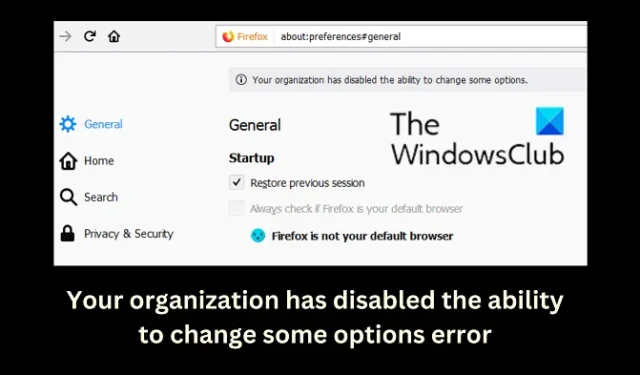
Firefox 是最好的在線瀏覽器之一。然而,一些用戶報告說,當他們嘗試訪問 Firefox 瀏覽器上的功能(如復制粘貼)時,他們無法這樣做。檢查選項頁面後,他們遇到錯誤Your organization has disabled the ability to change some options。我們已經在本文中討論了該決議。
如果存在阻止您對 Firefox 進行更改的組策略設置,則會導致該錯誤。第三方安全軟件或擴展程序也可能導致出現此錯誤消息。
您的組織已禁用更改 Firefox 上某些選項的功能
如果您看到此錯誤消息,請依次嘗試以下解決方案來解決問題:
- 從註冊表編輯器中刪除這個 Firefox 密鑰
- 暫時禁用系統上的第 3 方防病毒軟件
- 以安全模式打開 Firefox 並檢查擴展
- 在乾淨啟動狀態下進行故障排除
- 重新安裝火狐
1] 從註冊表編輯器中刪除 Firefox 密鑰
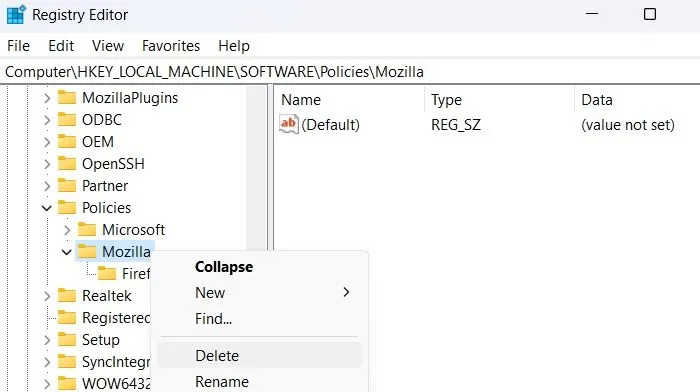
如果存在組策略限制,則主要會出現此問題。如果可能是由您的管理員或某些安全軟件放置的。解決方法是從註冊表中刪除 Firefox Policies 鍵。
打開註冊表編輯器並轉到以下路徑:
HKEY_LOCAL_MACHINE\SOFTWARE\Policies\Mozilla\Firefox
右鍵單擊Firefox鍵並選擇刪除。
在此之後,右鍵單擊Mozilla鍵並選擇Delete。
關閉註冊表編輯器,問題就解決了。
如果您沒有看到此註冊表項或無法刪除註冊表項,我們建議您聯繫您的管理員。
2]暫時禁用系統上的防病毒軟件
第三方防病毒程序可能會導致此問題。在這種情況下,建議您禁用第三方防病毒程序或將Firefox添加到他們的例外列表中。
如果這樣可以解決問題,請將此問題發佈到他們的論壇上以引起他們的注意。
3] 在安全模式下打開 Firefox 並檢查擴展
Firefox 中的擴展也可能導致此問題。要隔離這種情況,您可以在安全模式下打開 Firefox。如果有效,則問題可能出在擴展名上。在這種情況下,您可以在 Firefox 中檢查有問題的擴展並禁用它們,如下所示:
- 打開火狐瀏覽器。
- 單擊右上角的打開應用程序菜單按鈕。
- 從列表中選擇加載項和主題。
- 轉到左側的擴展列表。
- 使用ON-OFF開關禁用擴展,並使用試探法找到有問題的擴展。請一一進行。
4]在乾淨啟動狀態下進行故障排除
您可以通過在乾淨啟動狀態下進行故障排除來識別可能導致此問題的違規第 3 方程序。
5]重新安裝火狐
如果沒有任何幫助,請卸載並重新安裝 Firefox 瀏覽器。這樣做時請確保保存您的書籤和瀏覽器數據。
如何檢查 Firefox 服務器狀態?
Firefox 是一個瀏覽器,不需要檢查其服務器狀態。但是,如果您想檢查可以通過 Firefox 瀏覽器打開的任何網站的狀態,您可以使用免費的第三方工具來檢查服務器狀態。如果你想檢查 Mozilla 網站的服務器狀態,同樣可以使用相同的第三方工具來完成。



發佈留言